Samsung NX-N2 Bedienungsanleitung
Stöbern Sie online oder laden Sie Bedienungsanleitung nach Fernseher & Monitore Samsung NX-N2 herunter. Samsung NX-N2 Používateľská príručka [ja] [zh] Benutzerhandbuch
- Seite / 78
- Inhaltsverzeichnis
- LESEZEICHEN




- Používateľská 1
- Pred použitím výrobku 10
- Prípravy 14
- Pracovná stanica 22
- Stojanový server 22
- DP INDP OUT 23
- 2.2.3 Pripojenie slúchadiel 25
- 2.2.4 Pripojenie mikrofónu 25
- 2.2.5 Pripojenie LAN 26
- (2.0) HDD 27
- 2.2.7 Pripojenie napájania 28
- 2.4 "PCoIP" 30
- 2.4.3 OSD ponuka Options 31
- 2.4.4 Okno Configuration 32
- Karta Network 33
- Karta IPv6 36
- Enable SLAAC 37
- Enable Manual Address 37
- Manual Address 37
- Karta Label 38
- Karta Discovery 39
- Karta Session 40
- Advanced 41
- Karta Language 42
- Karta Power 43
- Karta Display 44
- Karta Audio 46
- Karta Reset 47
- 2.4.5 Okno Diagnostics 48
- Karta Session Statistics 49
- Karta PCoIP Processor 50
- Karta Ping 51
- 2.4.6 Okno Information 52
- 2.4.7 Okno User Settings 54
- Karta Mouse 55
- Karta Keyboard 56
- Karta Image 57
- Karta Display Topology 58
- Karta Touch Screen 60
- 2.4.8 Okno Password 61
- 2.4.9 Wake On LAN 63
- 2.4.10 Wake on USB 64
- 2.4.11 OSD Logo Upload 65
- 2.4.12 Firmware Update 66
- Sprievodca riešením problémov 67
- Technické údaje 68
- 01 8000 112 112 70
- Bogotá 600 12 72 70
- 0 801-172-678* 71
- Nejde o poruchu výrobku 75
- Príloha 76
- Správna likvidácia 77
Inhaltsverzeichnis
PoužívateľskápríručkaNX-N2Farba a vzhľad sa môžu odlišovať v závislosti odkonkrétneho produktu a technické parametre podliehajúzmenám bez predchádzajú
10Pred použitím výrobku Pred použitím výrobku UpozorneniePrevádzka VýstrahaPri premiestňovaní výrobku postupujte opatrne, aby výrobok nespadol. V op
11Pred použitím výrobku Pred použitím výrobkuAk výrobok vydáva nezvyčajné zvuky, cítiť z neho zápach spáleniny alebo dym, okamžite odpojte napájací ká
12Pred použitím výrobku Pred použitím výrobku UpozornenieDo vetracích otvorov alebo konektorov výrobku nevkladajte kovové predmety, napríklad paličky,
13Pred použitím výrobku Pred použitím výrobkuNapájací adaptér DC umiestnite na dobre vetranom mieste.V blízkosti výrobku nepoužívajte zvlhčovače ani k
141 Prípravy1 Prípravy1.1 Kontrola komponentov1.1.1 Kontrola komponentov Ak niektorá položka chýba, obráťte sa na predajcu, u ktorého ste výrobok za
15Prípravy11 PrípravySamostatne predávané položky Nasledovné položky môžete zakúpiť u vášho najbližšieho predajcu. Kábel LAN Kábel USB Kábel HDMI-DVI
16Prípravy11 Prípravy1.2 Diely1.2.1 Pohľad spredu Farba a tvar dielov sa môžu líšiť od uvedeného zobrazenia. Technické údaje sa môžu za účelom zlepšen
17Prípravy11 PrípravyPripojte k zariadeniu USB.ReproduktorPorty PopisA
18Prípravy11 Prípravy1.2.2 Zadná strana Farba a tvar dielov sa môžu líšiť od uvedeného zobrazenia. Technické údaje sa môžu za účelom zlepšenia kvality
19Prípravy11 Prípravy1.3 Inštalácia1.3.1 Upevnenie držiaka Farba a tvar dielov sa môžu líšiť od uvedeného zobrazenia. Technické údaje sa môžu za úče
Obsah2ObsahPRED POUŽITÍMVÝROBKU4 Ochrana autorských práv5 Ikony použité v tomto návode5 Symboly pre bezpečnostné opatrenia6 Zabezpečenie priestoru inš
20Prípravy11 Prípravy1.3.2 Pripevnenie výrobkov Poznámky Pri pripevnení výrobku k monitoru overte, či je okolo zostavy výrobku a monitora medzera min
21Prípravy11 Prípravy1.3.3 Zámka proti odcudzeniuZámka proti odcudzeniu vám umožňuje bezpečné používanie produktu aj na verejných miestach. Tvar uzamy
222 Používanie funkcie "PCoIP"2 Používanie funkcie "PCoIP"2.1 Čo je "PC over IP"? Výrobok prijíma obraz z kódovaného sú
23Používanie funkcie "PCoIP"22 Používanie funkcie "PCoIP"2.2 Pripojenie na používanie funkcie "PCoIP" Napájací kábel zap
24Používanie funkcie "PCoIP"22 Používanie funkcie "PCoIP"2.2.2 Pripojenie k druhému monitoru1 Pripojte kábel DVI, DVI-RGB alebo DV
25Používanie funkcie "PCoIP"22 Používanie funkcie "PCoIP"2.2.3 Pripojenie slúchadiel1 Pripojte slúchadlá ku [ ] na prednej strane
26Používanie funkcie "PCoIP"22 Používanie funkcie "PCoIP"2.2.5 Pripojenie LAN1 Pripojte kábel LAN k portu [LAN] na zadnej strane p
27Používanie funkcie "PCoIP"22 Používanie funkcie "PCoIP"2.2.6 Pripojenie zariadení USB1 Zariadenia USB pripojte k portom na pre
28Používanie funkcie "PCoIP"22 Používanie funkcie "PCoIP"2.2.7 Pripojenie napájania Napájací kábel pripojte k sieťovému napájacie
29Používanie funkcie "PCoIP"22 Používanie funkcie "PCoIP"2.3 Pripojte na hostiteľský počítač pomocou sieťového kábla LAN Hostiteľs
ObsahObsah330 "PCoIP"30 OSD (zobrazenie ponuky na obrazovke) 30 Obrazovka pripojenia31 OSD ponuka Options32 Okno Configuration48 Okno Diagno
30Používanie funkcie "PCoIP"22 Používanie funkcie "PCoIP"2.4 "PCoIP"2.4.1 OSD (zobrazenie ponuky na obrazovke) Používate
31Používanie funkcie "PCoIP"22 Používanie funkcie "PCoIP"2.4.3 OSD ponuka OptionsVýberom ponuky Options sa zobrazí zoznam možností
32Používanie funkcie "PCoIP"22 Používanie funkcie "PCoIP"2.4.4 Okno ConfigurationMožnosť Configuration vo webovom rozhraní na sprá
33Používanie funkcie "PCoIP"22 Používanie funkcie "PCoIP"Karta NetworkSieťové nastavenia hostiteľa a klienta môžete konfigurovať n
34Používanie funkcie "PCoIP"22 Používanie funkcie "PCoIP" Primary DNS Server Adresa IP primárneho servera DNS zariadenia. Toto po
35Používanie funkcie "PCoIP"22 Používanie funkcie "PCoIP" Identity: Zadajte identifikátor výrobku, ktorý sa bude používať v sieti
36Používanie funkcie "PCoIP"22 Používanie funkcie "PCoIP"Karta IPv6Stránka IPv6 umožňuje povoliť protokol IPv6 pre zariadenia PCoI
37Používanie funkcie "PCoIP"22 Používanie funkcie "PCoIP" FQDNPlne kvalifikovaný názov domény pre hosťa alebo klienta. Ak je povo
38Používanie funkcie "PCoIP"22 Používanie funkcie "PCoIP"Karta LabelStránka Label je dostupná z hostiteľa alebo klienta. Stránka L
39Používanie funkcie "PCoIP"22 Používanie funkcie "PCoIP"Karta DiscoveryPomocou nastavení na stránke Discovery môžete vymazať zisť
4 Pred použitím výrobku Pred použitím výrobkuOchrana autorských právV záujme zvyšovania kvality sa obsah tohto návodu môže zmeniť bez predchádzajúceho
40Používanie funkcie "PCoIP"22 Používanie funkcie "PCoIP"Karta SessionStránka Session umožňuje nakonfigurovať spôsob, akým sa host
41Používanie funkcie "PCoIP"22 Používanie funkcie "PCoIP"Keď na stránke Session vyberiete typ View Connection Server, zobrazia sa
42Používanie funkcie "PCoIP"22 Používanie funkcie "PCoIP"Karta LanguageStránka Language umožňuje zmeniť jazyk používateľského rozh
43Používanie funkcie "PCoIP"22 Používanie funkcie "PCoIP"Karta PowerObrázok 2-11: Konfigurácia karty Power OSD Screen-Saver Timeo
44Používanie funkcie "PCoIP"22 Používanie funkcie "PCoIP"Karta DisplayStránka Display umožňuje povoliť režim nahradenia údajov Ext
45Používanie funkcie "PCoIP"22 Používanie funkcie "PCoIP" 1920x1440 @60 Hz 1920x1200 @60 Hz 1920x1080 @60 Hz 1856x1392 @60 Hz
46Používanie funkcie "PCoIP"22 Používanie funkcie "PCoIP"Karta AudioMôžete nakonfigurovať zvukové nastavenia (napr. mikrofón a slú
47Používanie funkcie "PCoIP"22 Používanie funkcie "PCoIP"Karta ResetStránka Reset umožňuje vynulovanie konfigurácie a povolení na
48Používanie funkcie "PCoIP"22 Používanie funkcie "PCoIP"2.4.5 Okno DiagnosticsPonuka Diagnostic obsahuje prepojenia na stránky s
49Používanie funkcie "PCoIP"22 Používanie funkcie "PCoIP" ClearKliknutím vymažete všetky správy so záznamami udalostí uložené v z
5Pred použitím výrobku Pred použitím výrobkuIkony použité v tomto návodeSymboly pre bezpečnostné opatreniaNasledujúce obrázky sú len orientačné. Situá
50Používanie funkcie "PCoIP"22 Používanie funkcie "PCoIP"Karta PCoIP ProcessorStránka PCoIP Processor umožňuje vynulovať hostiteľa
51Používanie funkcie "PCoIP"22 Používanie funkcie "PCoIP"Karta PingStránka Ping umožňuje zistiť dostupnosť zariadenia a overiť, či
52Používanie funkcie "PCoIP"22 Používanie funkcie "PCoIP"2.4.6 Okno InformationStránka Information umožňuje zobraziť podrobnosti t
53Používanie funkcie "PCoIP"22 Používanie funkcie "PCoIP" Firmware Build IDKód revízie aktuálneho firmvéru Firmware Build DateDá
54Používanie funkcie "PCoIP"22 Používanie funkcie "PCoIP"2.4.7 Okno User SettingsStránka User Settings poskytuje prístup ku kartám
55Používanie funkcie "PCoIP"22 Používanie funkcie "PCoIP"Karta MouseStránka Mouse umožňuje zmeniť nastavenia rýchlosti kurzora myš
56Používanie funkcie "PCoIP"22 Používanie funkcie "PCoIP"Karta KeyboardStránka Keyboard umožňuje zmeniť nastavenia opakovania kláv
57Používanie funkcie "PCoIP"22 Používanie funkcie "PCoIP"Karta ImageStránka Image umožňuje zmeniť kvalitu obrazu relácie PCoIP.Obr
58Používanie funkcie "PCoIP"22 Používanie funkcie "PCoIP"Karta Display TopologyAk chcete použiť funkciu topológie displeja v relác
59Používanie funkcie "PCoIP"22 Používanie funkcie "PCoIP" Alignment Zvoľte, ako chcete usporiadať displeje A a B, pokiaľ majú rôz
6Pred použitím výrobku Pred použitím výrobkuZabezpečenie priestoru inštalácieKvôli vetraniu zabezpečte dostatočný priestor okolo produktu. Zvýšenie vn
60Používanie funkcie "PCoIP"22 Používanie funkcie "PCoIP"Karta Touch ScreenStránka Touch Screen umožňuje konfiguráciu a kalibráciu
61Používanie funkcie "PCoIP"22 Používanie funkcie "PCoIP"2.4.8 Okno Password Ak chcete použiť funkciu Password, nakonfigurujte pol
62Používanie funkcie "PCoIP"22 Používanie funkcie "PCoIP"Obrázok 2-27: Konfigurácia karty Authorized Password Reset Podrobnosti o
63Používanie funkcie "PCoIP"22 Používanie funkcie "PCoIP"2.4.9 Wake On LANTáto funkcia vám umožňuje zapnúť produkt odoslaním predn
64Používanie funkcie "PCoIP"22 Používanie funkcie "PCoIP"2.4.10 Wake on USBAk vypnete napájanie po aktivovaní funkcie Wake On USB
65Používanie funkcie "PCoIP"22 Používanie funkcie "PCoIP"2.4.11 OSD Logo UploadPomocou stránky OSD Logo Upload môžete zmeniť logo
66Používanie funkcie "PCoIP"22 Používanie funkcie "PCoIP"2.4.12 Firmware UpdatePomocou stránky Firmware Update môžete zmeniť súčas
673 Sprievodca riešením problémov3 Sprievodca riešením problémov3.1 Požiadavky pred kontaktovaním strediska zákazníckych služieb spoločnosti Samsung3.
684 Technické údaje4 Technické údaje4.1 Všeobecné Vyššie uvedené technické údaje sa môžu za účelom zlepšenia kvality meniť bez predchádzajúceho upozor
69Technické údaje44 Technické údaje4.2 Spotreba energie Uvedená úroveň spotreby energie sa môže odlišovať pri rôznych prevádzkových podmienkach aleb
7Pred použitím výrobku Pred použitím výrobkuBezpečnostné zásady Nasledujúce obrázky sú len orientačné. Situácie z reálneho života sa môžu líšiť od zob
70 Príloha Prílohakontaktujte SAMSUNG WORLD WIDEWebová lokalita: www.samsung.com/displaysolutions Ak máte akékoľvek otázky alebo komentáre ohľadom pro
71Príloha PrílohaEUROPEAUSTRIA 0810 - SAMSUNG (7267864, € 0.07/min)BELGIUM 02-201-24-18BOSNIA 051 331 999BULGARIA 07001 33 11, share cost tariffCROATI
72Príloha PrílohaROMANIA 08008 SAMSUNG (08008 726 7864) TOLL FREE No.SERBIA 011 321 6899SLOVAKIA 0800 - SAMSUNG (0800-726 786)SPAIN 902172678SWEDEN 07
73Príloha PrílohaPHILIPPINES 1-800-10-7267864 [PLDT]1-800-8-7267864 [Globe landline and Mobile]02-4222111 [Other landline]SINGAPORE 1800-SAMSUNG (726-
74Príloha PrílohaGHANA 0800-100770302-200077KENYA 0800 545 545NAMIBIA 08 197 267 864NIGERIA 0800-726-7864MOZAMBIQUE 847267864 / 827267864RWANDA 9999SE
75Príloha PrílohaZodpovednosť za platené služby (náklady vzniknuté zákazníkom) V prípade žiadosti o službu môžeme aj napriek platnej záruke spoplatniť
76Príloha PrílohaIné Ak sa výrobok pokazí v dôsledku prírodnej katastrofy (zásah blesku, požiar, zemetrasenie, povodeň a pod.). Ak je spotrebovaný
77Príloha PrílohaSprávna likvidáciaSprávna likvidácia tohoto výrobku (Elektrotechnický a elektronický odpad)Správna likvidácia batérií v tomto výrobku
Index78Index"PCoIP" 30BBezpečnostn zásady 7ČČo je PC over IP 22DDiely 16IInštalácia 19KKontrola komponentov 14kontaktujte SAMSUNG WORLD WIDE
8Pred použitím výrobku Pred použitím výrobku UpozornenieNapájací kábel ani výrobok neumiestňujte v blízkosti zdrojov tepla. Môže dôjsť k zásahu elekt
9Pred použitím výrobku Pred použitím výrobkuInštalácia VýstrahaNavrch výrobku neumiestňujte sviečky, odpudzovače hmyzu alebo cigarety. Výrobok neinšt
Weitere Dokumente für Fernseher & Monitore Samsung NX-N2









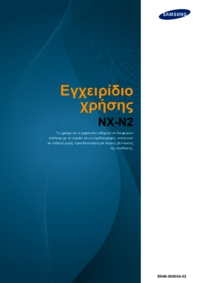













 (164 Seiten)
(164 Seiten) (65 Seiten)
(65 Seiten) (68 Seiten)
(68 Seiten) (133 Seiten)
(133 Seiten) (50 Seiten)
(50 Seiten)







Kommentare zu diesen Handbüchern